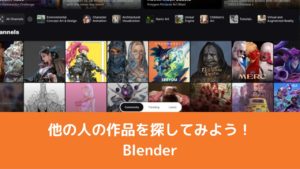CGBoxの一部の記事にはアフィリエイト広告が含まれております。
【blender3.4】石・岩(石垣・石畳・岩肌・岩山)の作り方

この記事では岩・石の作り方を解説していきます。基本的な岩・石の作り方から以下のような岩・石の素材を利用して、色んなものの作り方をまとめていきます。
- 石垣
- 石畳
- 岩肌
- 岩山
この記事ではリアル調の岩・石の作り方を解説しております。
基本的な岩・石の作り方(リアル寄り)
基本的な岩・石の作り方の手順は以下の通りです。
- テクスチャを探す
- モデリングをする(RockGeneraterを使う)
- 質感(マテリアル)を作る

今回はこちらの岩を作っていきます。
岩と石は作り方がほぼ同じなので、今回は岩をメインに作り方を解説していきます。
テクスチャを探す
まずは質感を作るためにテクスチャを探しましょう。
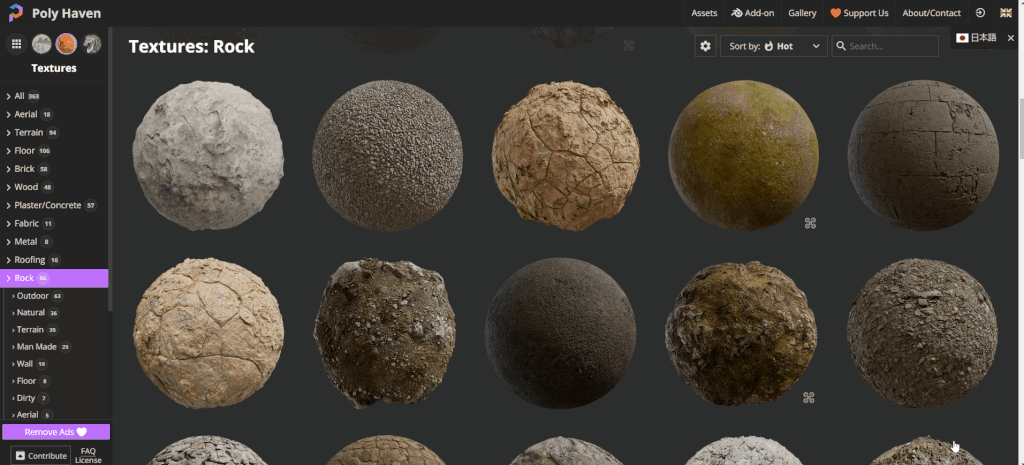
今回は「Poly Haven」というサイトのPBRテクスチャを使っていきます。このサイトは色んなPBRテクスチャを無料で使えるので知らない人はブックマークしておきましょう。こちらのサイトで自分の好きなテクスチャを探します。

今回はこちらのテクスチャを使っていきます。右上のタブからダウンロードしましょう。
モデリングをする(RockGeneratorを使う)
次にモデリングをしていきます。
普通にモデリングをしてもいいのですが、岩・石を作る場合は「RockGenerator」を使った方が簡単に作れるのでこちらのアドオンで作っていきます。
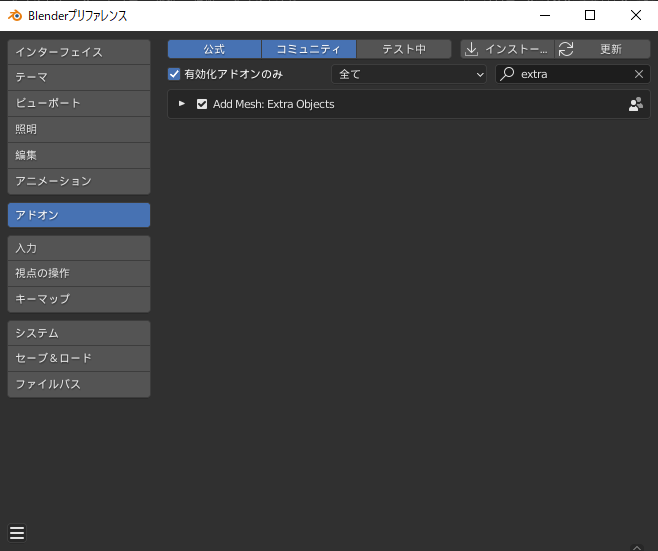
まずはプリファレンスから「Rxtra Objects」というアドオンをONにしてください。
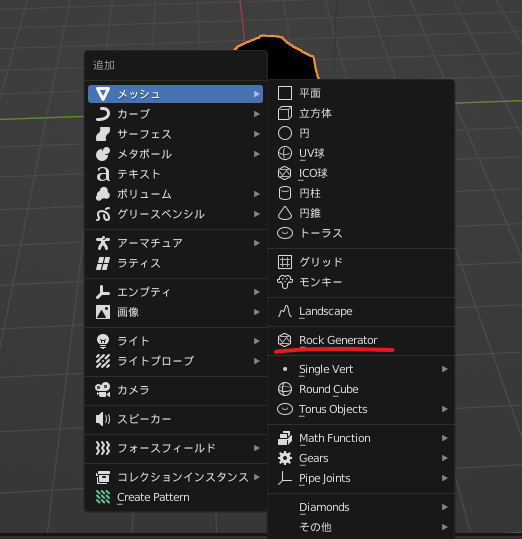
するとShift+Aでメッシュを追加の項目に「RockGenerator」が表示されるのでクリックしていきます。
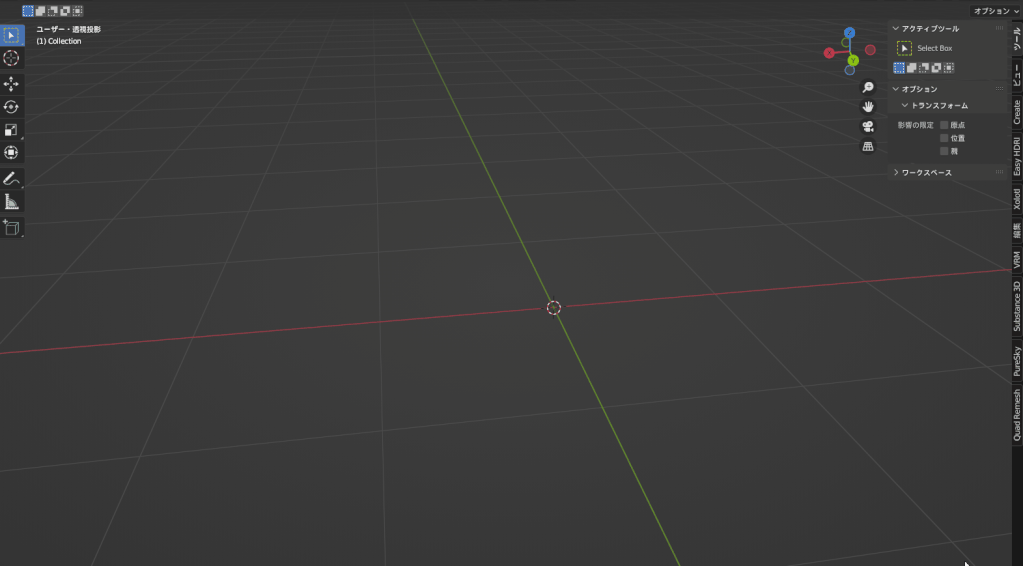
ここで岩が追加されるので、左下のパラメータで調整していきます。今回は岩を作るので、まずはプリセットから「Asteroid」を選択します。
ここのパラメータで調整してもいいのですが、ここでは以下の2つの数値を調整すればいいと思います。
- Detail level:大きな凸凹の調整
- Display Detail:小さな凸凹の調整
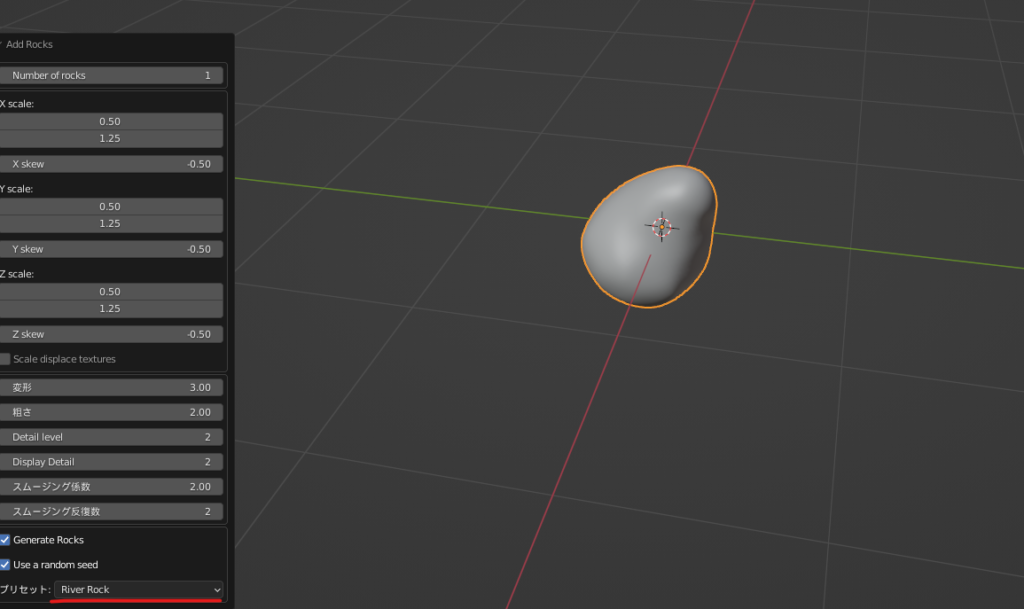
石を作りたい人は「River Rock」というプリセットを使うと石が作れます。
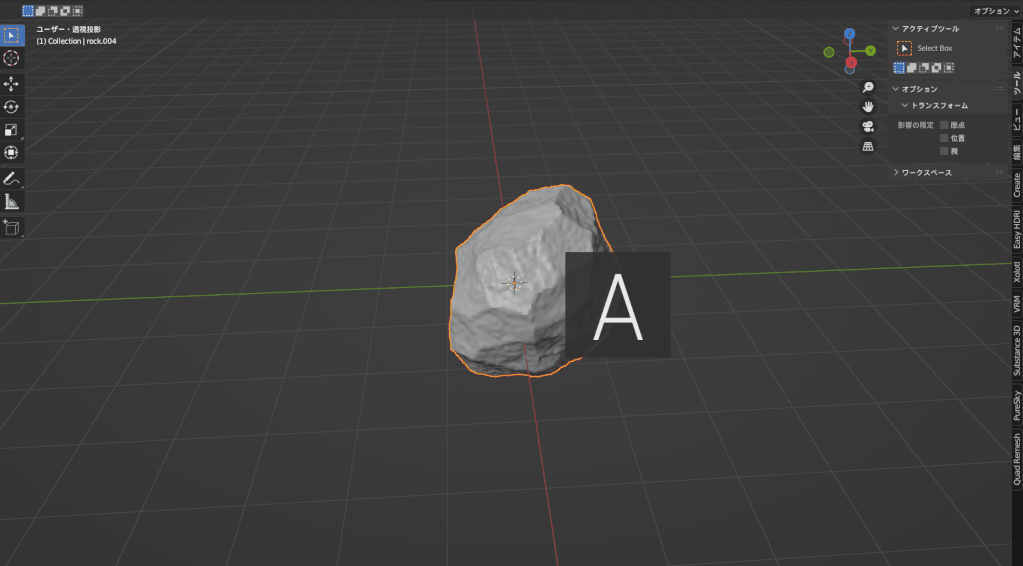
凸凹を調整したら、編集モードで形状を整えましょう。もし変形がうまくいかない場合は頂点追加したりして形状を変形しやすい形にするといいと思います。
マテリアル(質感の調整)
次にマテリアルの調整をしていきます。こちらのマテリアルにテクスチャを適用していきます。
手順は以下の通りです。
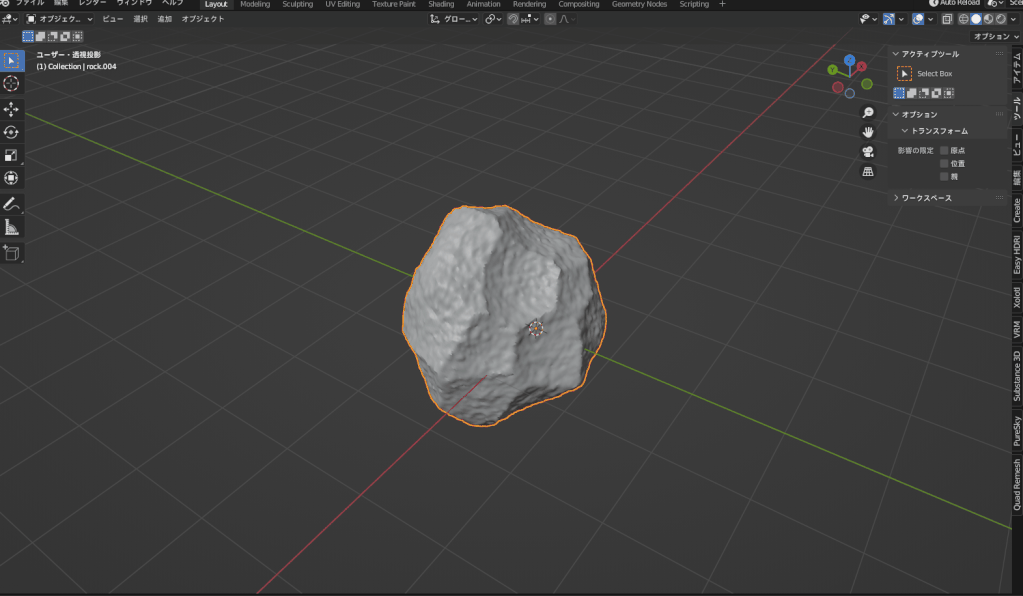
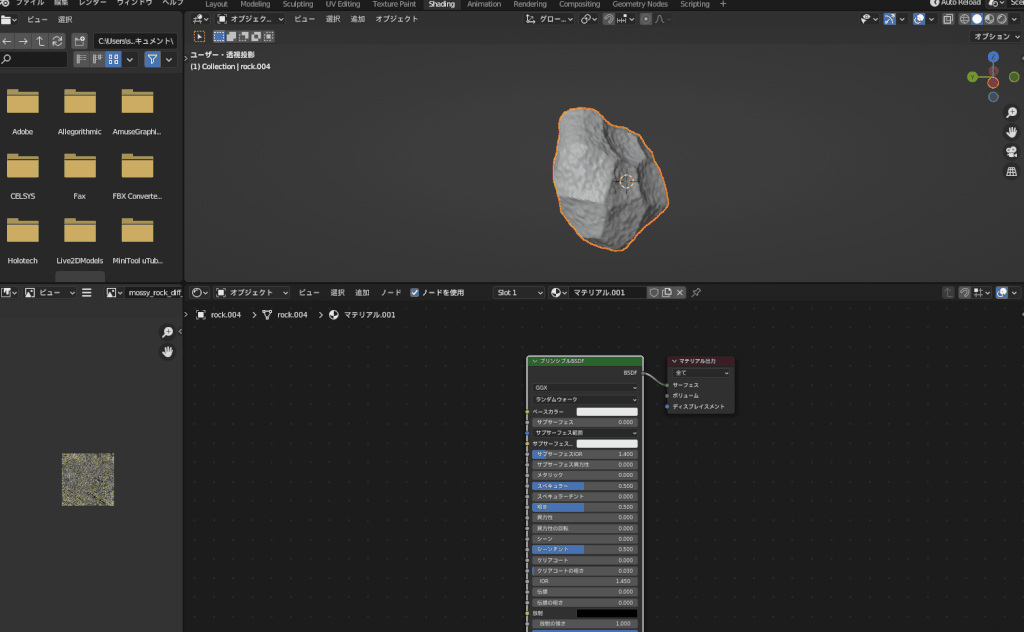
アドオン「NodeWrangler」を入れてない人はこのショートカットキーは使えないので、プリファレンスからONにしましょう。

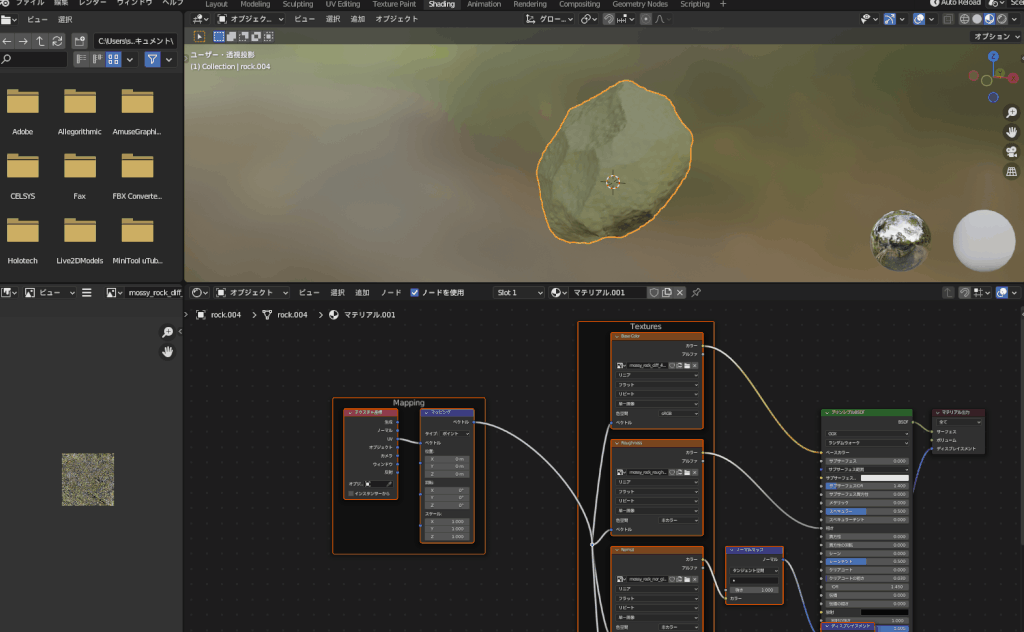
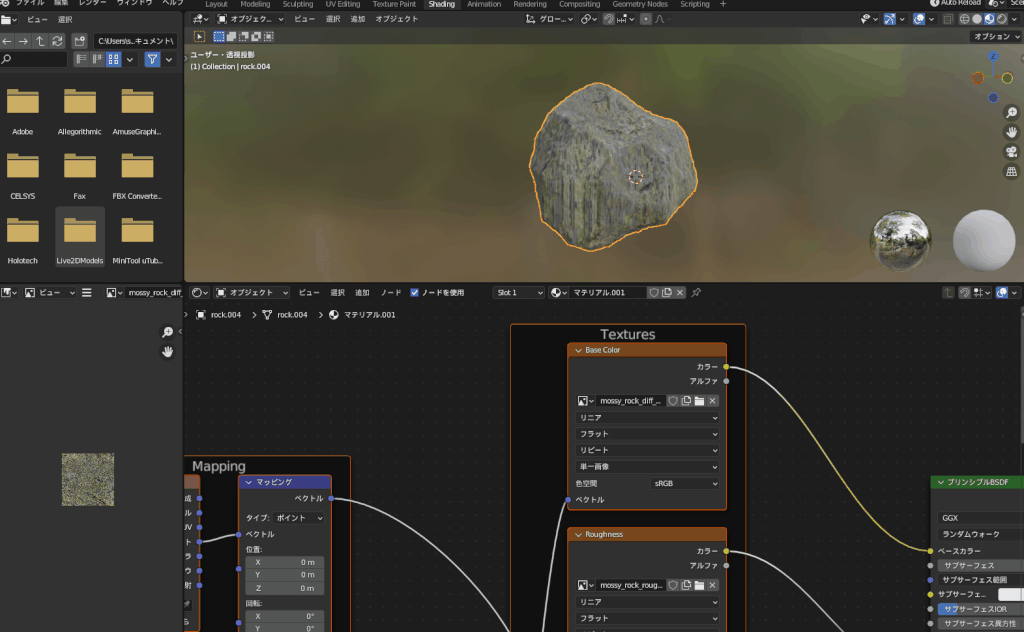
これで基本的なマテリアルは完成です。
もう少し詳細を調整する
これだけでも岩っぽいんですが、もう少し調整していきます。
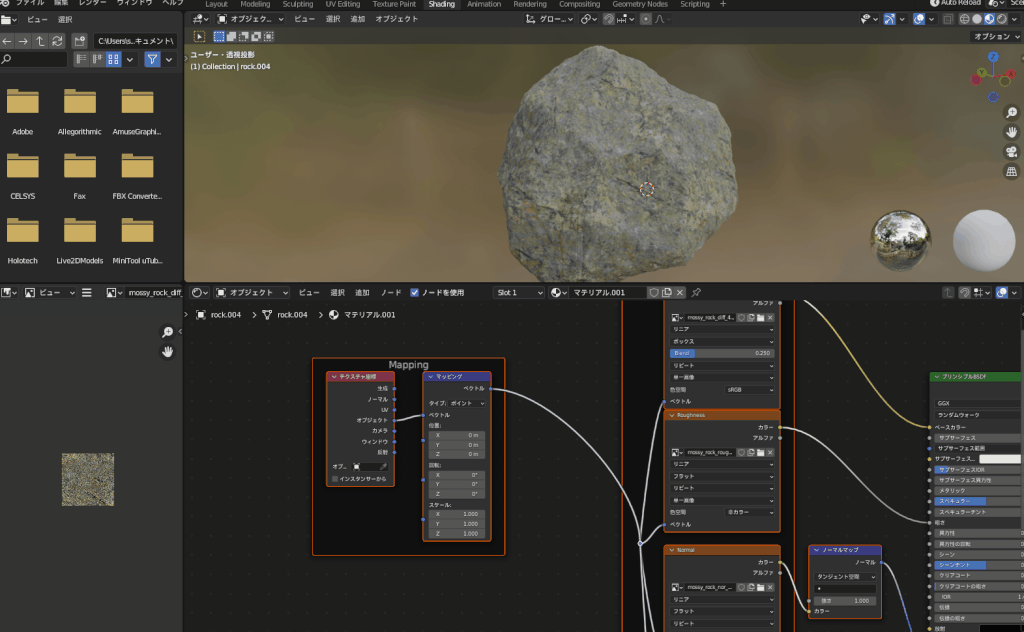
まずはテクスチャのスケールを調整します。マッピングのスケールを全選択して、数値を調整すると模様の大きさを変更できます。
次に角の部分を白くしていきます。手順は以下の通りです。
レンダーエンジンがEEVEEになっているとこの加工はできないのでCycleにしておきましょう。
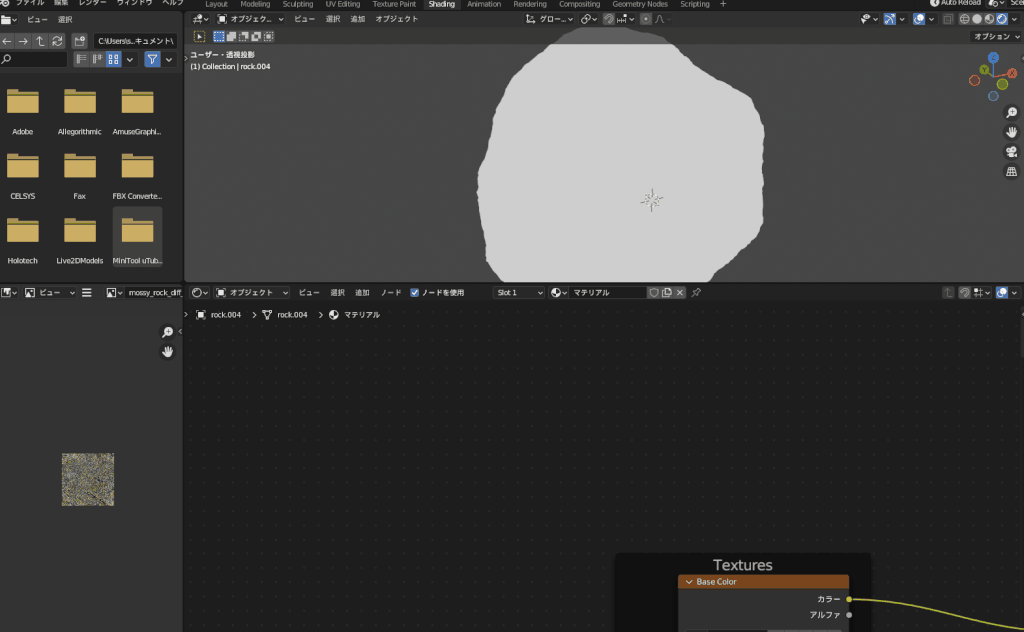
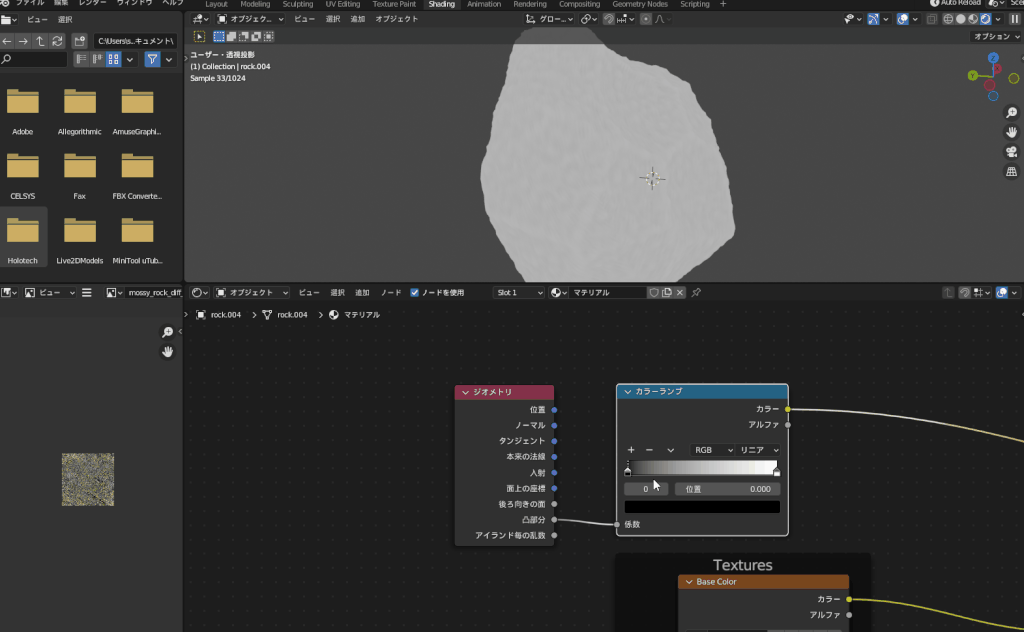
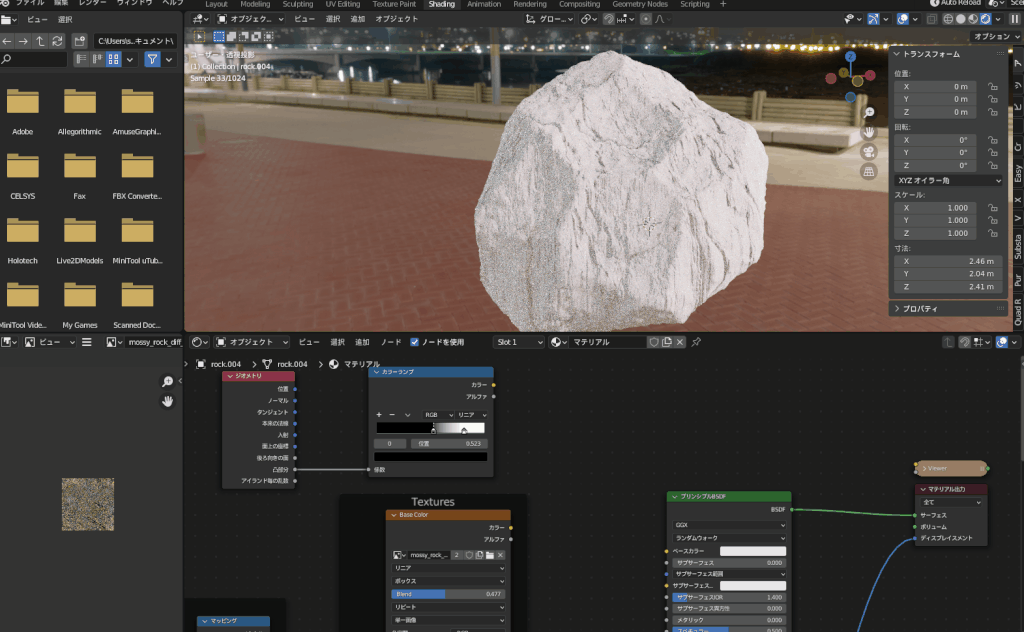
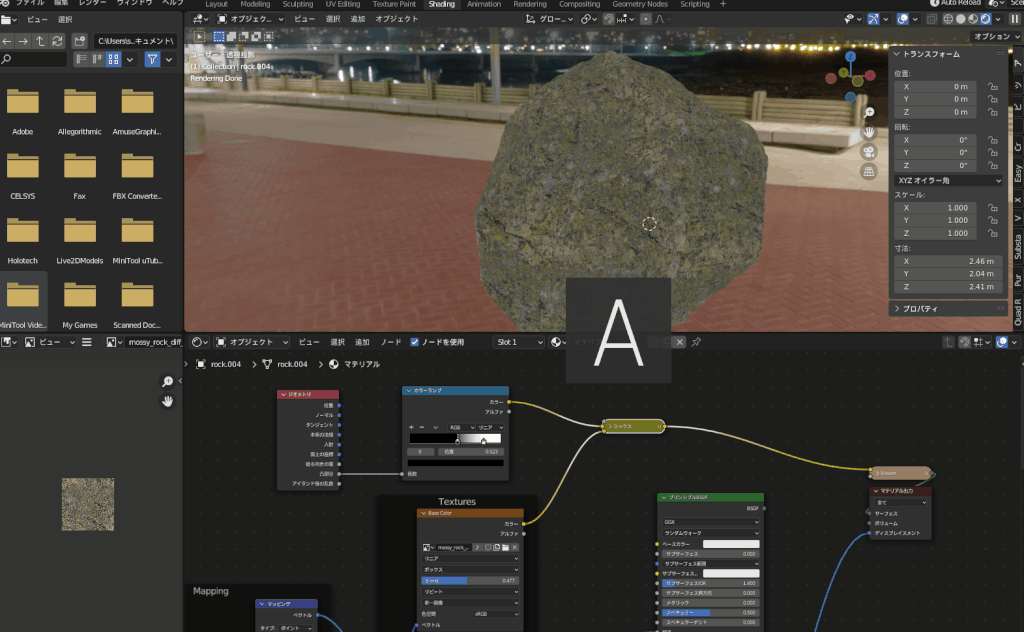
以上が詳細の調整方法でした。より詳細にノードを調整したい人は以下の動画で解説しているので、参考にしてみてください。
石垣・石畳の作り方
次に石垣・石畳の作り方を解説してきます。これも基本的な流れは岩・石の作り方と同じです。
- テクスチャを探す
- モデリングをする
- マテリアルを調整する
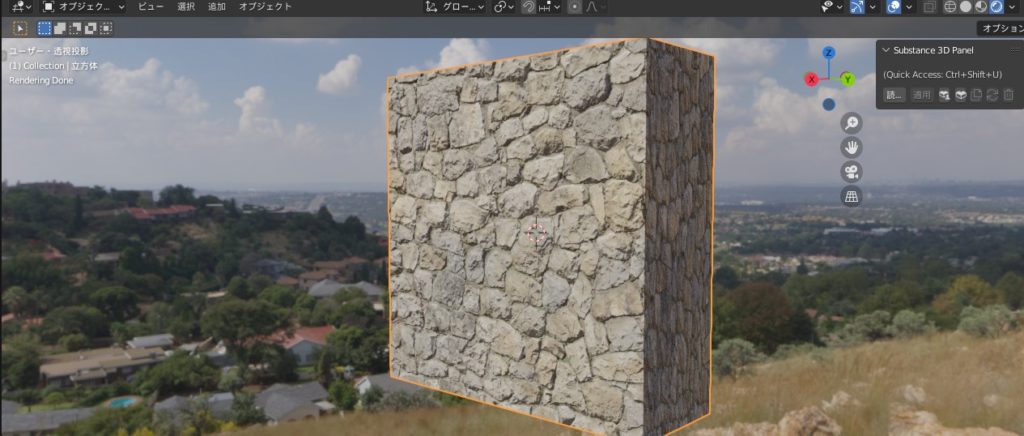
今回はこちらのような石垣を作っていきます。
内容が重複する部分は簡単に流れを解説していきます。
テクスチャを探す
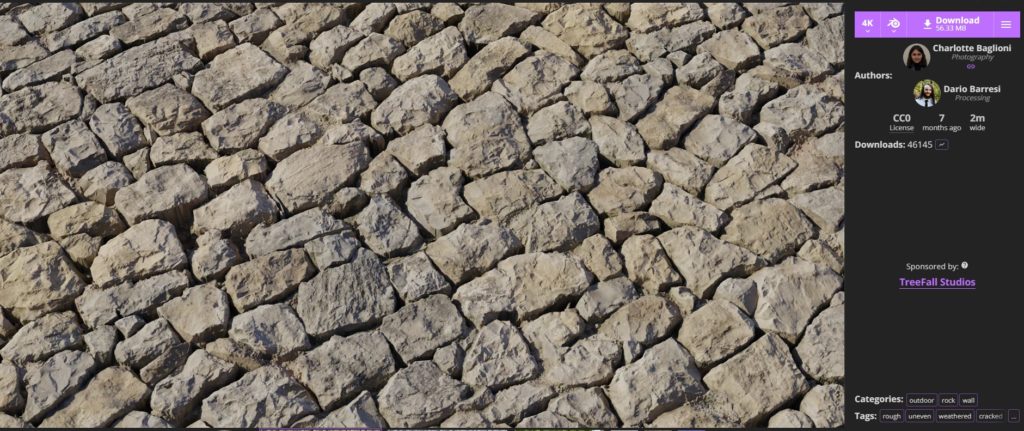
石垣・石畳のテクスチャを「Poly Haven」というサイトのPBRテクスチャを使っていきます。今回はこちらのテクスチャを使っていきます。
モデリングをする
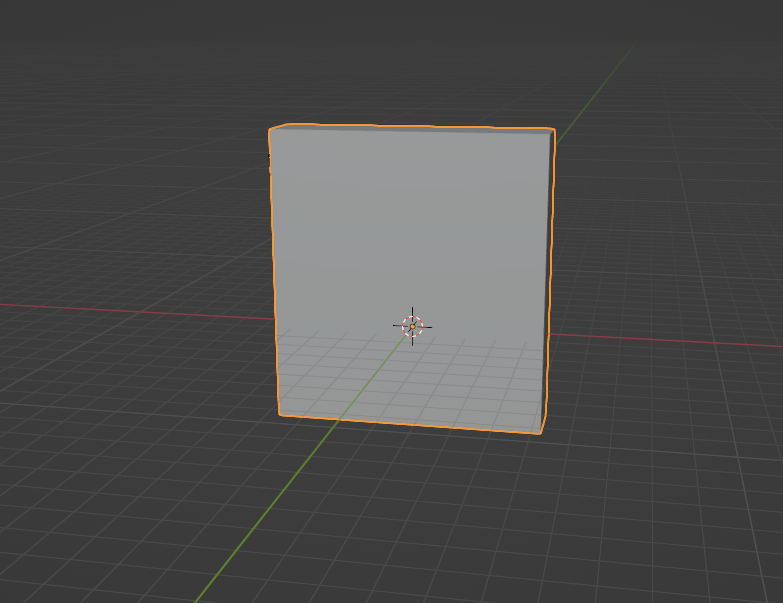
回は石垣をつくるので、ボックスを追加して形状を調整しましょう。
マテリアルの調整
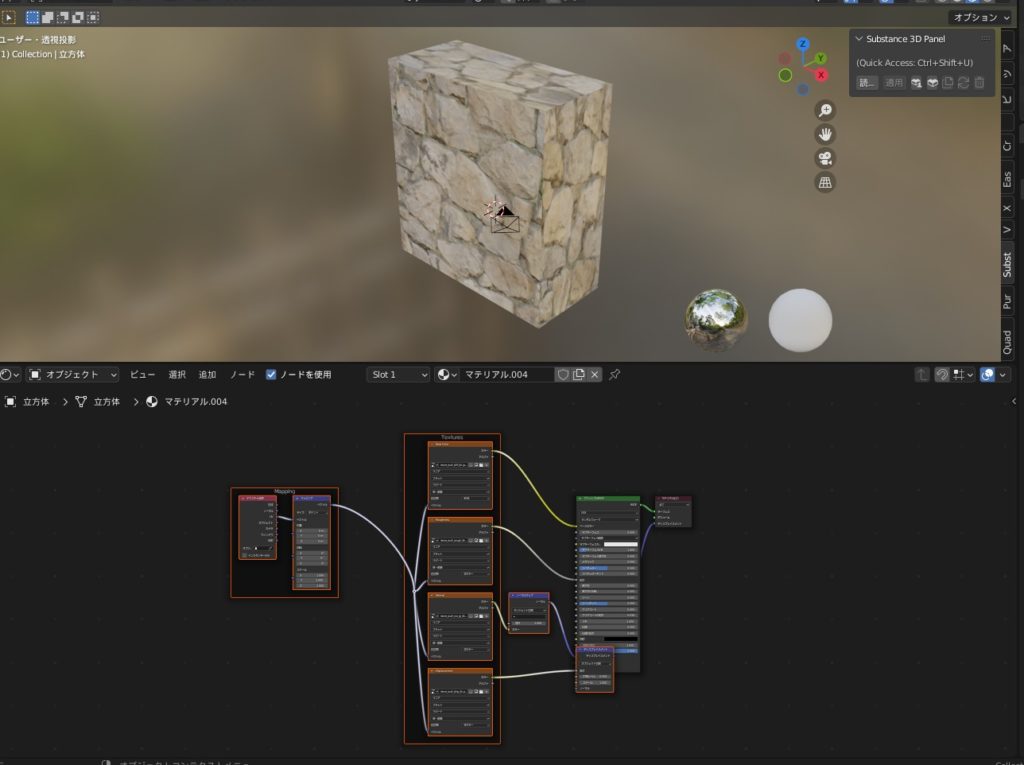
先ほどと同じようにShift+Tで各テクスチャをマテリアルに適用します。
先ほどと同じようにテクスチャ座標をオブジェクトに繋げると模様がおかしくなるので、今回はUVのままにしましょう。
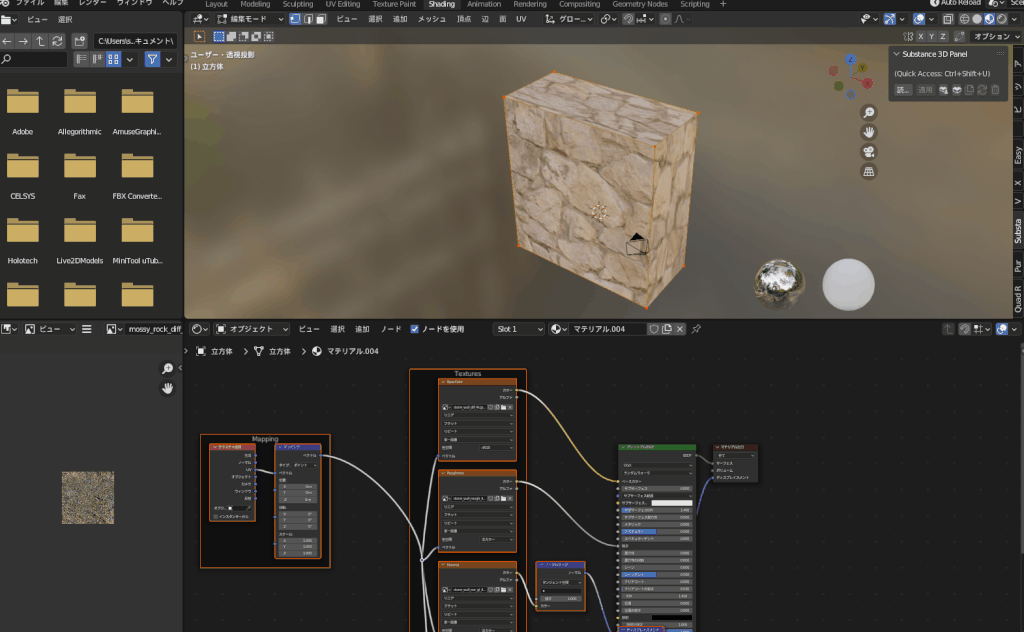
少し模様が伸びているので、編集モードでUキーを押してスマートUV展開を行います。これでスケールを調整したら完成です。
詳細の調整
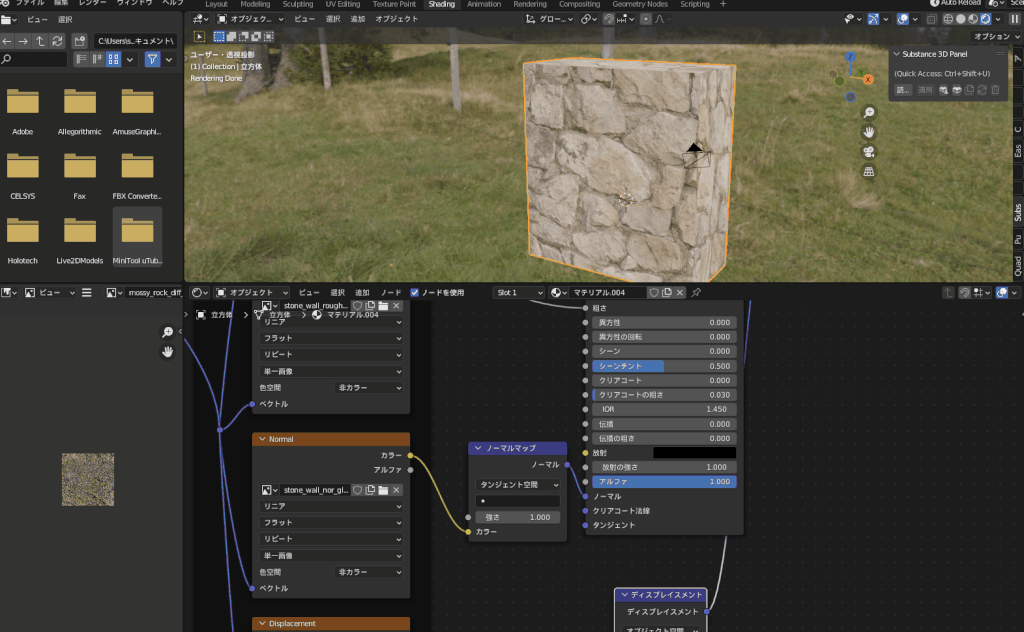
このままでもいいですが、少し平坦なのでノーマルマップの強さを調整するとより立体感を出すことが可能です。
岩山の作り方
最後に岩山の作り方を解説していきます。手順は以下の通りです。
- テクスチャを探す
- モデリングをする(Landscapeを使用)
- マテリアルを調整する

今回はこちらの岩山を作っていきます。
内容が重複する部分は簡単に流れを解説していきます。
テクスチャを探す

石垣・石畳のテクスチャも「Poly Haven」で探していきます。今回は岩を作ったのと同じテクスチャを使っていきます。
モデリングする
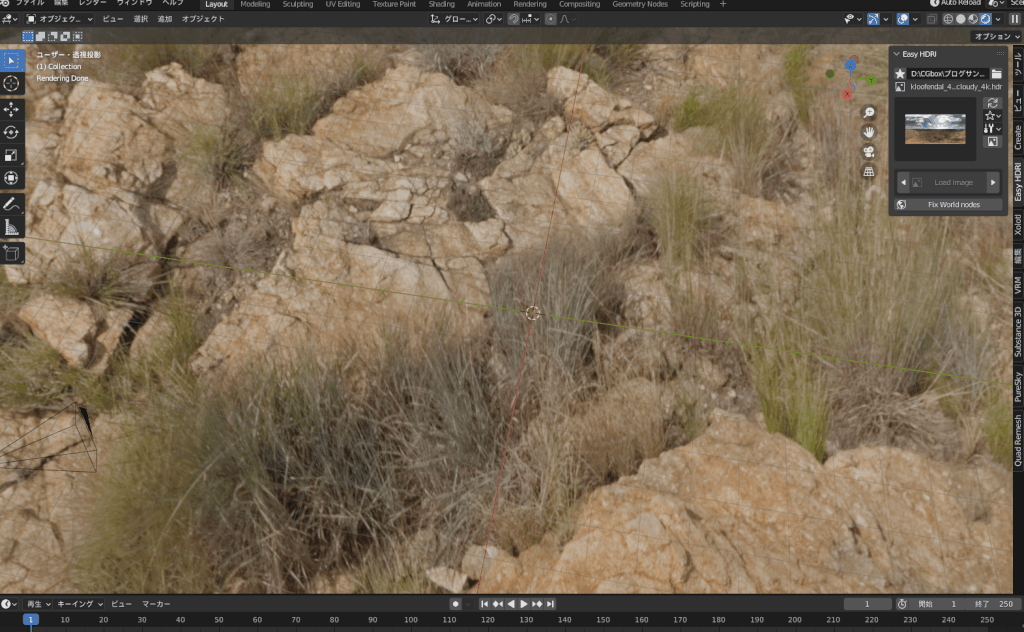
山のモデリングはLandscapeというアドオンを使用していきます。アドオンでLandscapeをONにして、メッシュ追加からLandscapeを選択すると山が生成されます。
このアドオンは色んな山を作れるアドオンで、パラメータ調整だけで形状の調整が可能です。具体的な調整方法については以下の記事にまとまっているので、参考にしてみてください。

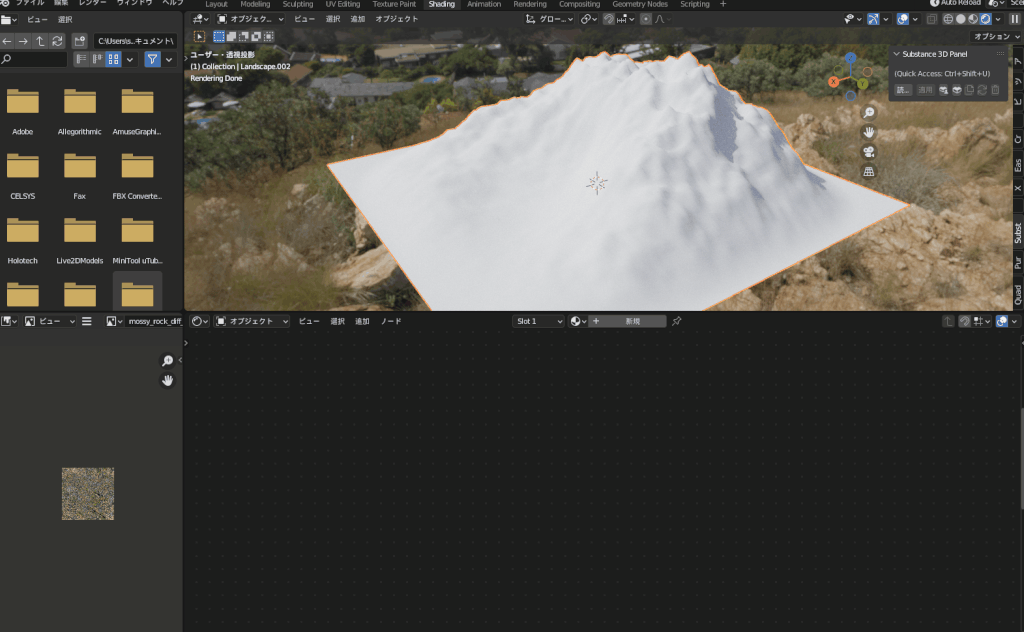
マテリアルを調整は岩で作った方法と同じものを適用すれば完成です。
岩・石のオブジェクトを作るのに便利なアドオン
最後に岩・石のオブジェクトを作る際に便利なアドオンをまとめていきます。
Rockline Addon – 岩や崖を簡単に生成&作成可能!
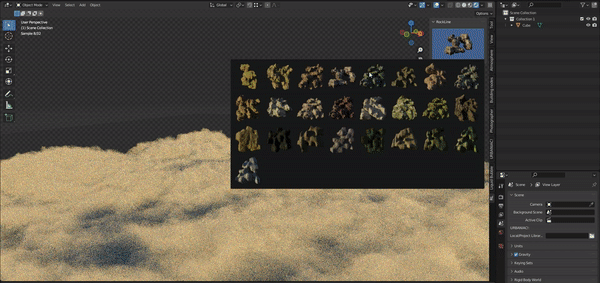
簡単に岩や崖を生成/作成可能なアドオンです。
元となるオブジェクトを追加後に、面/エッジの押し出しもしくは描画ツールで自由にランダムに作成していきます。
詳細は以下の記事を参考にしてみてください。

Erode It – 浸食された岩を簡単生成!
ボタン1つでオブジェクトを浸食された岩のように変化させるアドオンです。
詳細は以下の記事を参考にしてみてください。

まとめ
以上が岩・石の作り方でした。
テクスチャを使えば簡単に制作は可能ですので、自分に理想の形のテクスチャを探すのがポイントです。
どうしてもテクスチャが見つからず自分で作るのもめんどくさい場合はアセットを購入することも検討するといいかと思います。
以下の記事では無料でアセットをゲットできるサイトをまとめているので、参考にしてみてください。